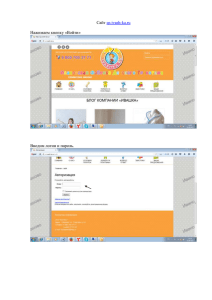Функциональная смешанная модель ИС
advertisement
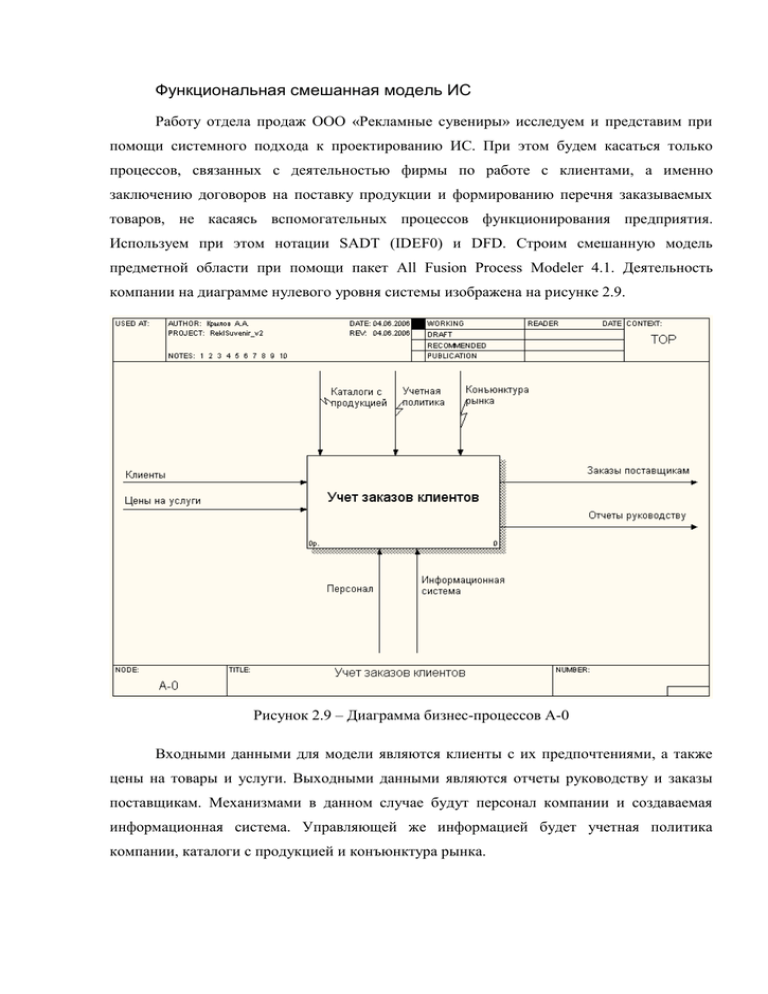
Функциональная смешанная модель ИС Работу отдела продаж ООО «Рекламные сувениры» исследуем и представим при помощи системного подхода к проектированию ИС. При этом будем касаться только процессов, связанных с деятельностью фирмы по работе с клиентами, а именно заключению договоров на поставку продукции и формированию перечня заказываемых товаров, не касаясь вспомогательных процессов функционирования предприятия. Используем при этом нотации SADT (IDEF0) и DFD. Строим смешанную модель предметной области при помощи пакет All Fusion Process Modeler 4.1. Деятельность компании на диаграмме нулевого уровня системы изображена на рисунке 2.9. Рисунок 2.9 – Диаграмма бизнес-процессов A-0 Входными данными для модели являются клиенты с их предпочтениями, а также цены на товары и услуги. Выходными данными являются отчеты руководству и заказы поставщикам. Механизмами в данном случае будут персонал компании и создаваемая информационная система. Управляющей же информацией будет учетная политика компании, каталоги с продукцией и конъюнктура рынка. Если рассматривать модель более детально, то блок «Учет заказов клиентов» на диаграмма А-0 можно декомпозировать на следующие подзадачи, в соответствии с рисунком 2.10. Рисунок 2.10 – Диаграмма бизнес-процессов А0 Работа с клиентом по оформлению заказа начинается с ознакомления клиента с продукцией, предоставляемой компанией. Если с клиентом договор был заключен ранее, то, сразу после того как клиент определился с перечнем заказываемых товаров, начинается непосредственно процесс оформления заказа. В противном случае – этому процессу предшествует процесс заключения договора. В соответствии с рисунком 2.11 процесс заключения договора составляют две работы: проверка и внесение клиента в БД, а также процесс заполнения дополнительных реквизитов договора (срок действия, размер предоплаты и т.д.). Процесс «Оформление заказа» на диаграмме A0 интересует нас больше всего, т.к. его автоматизация фактически является целью разработки информационной. Поэтому рассмотрим этот блок более детально, декомпозировав его на 4 блока в соответствии с рисунком 2.12. Рисунок 2.11 – Диаграмма «Заключение договора» Рисунок 2.12 – Диаграмма «Оформление заказа» Процесс оформления заказа состоит из трёх работ: добавление товаров в заказ, добавление доставок в заказ и отправка заказа поставщикам. В соответствии с рисунком 2.13, для того чтобы добавить товары в заказ необходимо посмотреть артикул товара в каталоге, узнать цену на сайте производителя, рассчитать стоимость нанесения и занести заказа в БД. Рисунок 2.13 – Диаграмма «Добавить товары в заказ» На этой диаграмме стоит обратить внимание на блок «Рассчитать стоимость нанесения на единицу продукции». Механизмом является в данном случае «Персонал». Это означает, что стоимость нанесения рассчитывается сотрудником вручную. Связано это со сложностью унификации математического аппарата для автоматизированного расчета стоимости нанесения для каждого вида нанесения. Ну и, наконец, рассмотрим самый главный блок «Занести заказ в БД» более детально. Диаграмма «Занести заказ в БД» имеет вид в соответствии с рисунком 2.14. Рисунок 2.14 – Диаграмма «Занести заказ в БД» Для начала необходимо занести заказ (смету) в реестр заказов. Для этого из реестра договоров выбирается номер договора, к которому привязан данный заказ. После того как заказ занесен в реестр, к нему добавляются товары. Для этого из справочников берется наименование товара и вид нанесения. Однако для того чтобы получить все необходимые данные из справочников, сначала нужно проверить наличие этих данных в указанных справочниках и при необходимости внести их. В соответствии с рисунком 2.12, после того как в заказ будут добавлены все выбранные товары, необходимо добавить в заказ доставки в соответствии с рисунком 2.15. Чтобы назначить, какие товары, каким видом транспорта будут доставляться, сначала необходимо в заказ внести необходимые доставки, взяв из реестра номер заказ, к которому добавляются доставки. При отсутствии в справочнике необходимых видов транспорта, сначала их следует туда добавить. После того как будут добавлены все доставки, нужно отнести к ним товары. Для этого из перечня доставок в заказе и перечня товаров в заказе выбирается необходимая доставка и товар соответственно и добавляется в перечень товаров в доставке. Рисунок 2.15 – Диаграмма «Добавить доставку в заказ» После того как заказ полностью сформирован и оплачен клиентом, заказ отправляется поставщикам по электронной почте. Отслеживанием выполнения заказа выполняется менеджером по поставкам и лежит за границами предметной области решаемой задачи.